抽出元データベースがNDBまたはVSAMの場合、レコード上の一部またはすべての項目に対し、COPYLIBを利用したレコードのレイアウトの設定ができます。
レコードの編集の操作は、レコード確定後に実施し、レコードのレイアウトをCOPYLIBのレイアウトに置き換えたい場合に実施します。レコードの編集の操作を"図33.8 レコードの編集"に示します。
図33.8 レコードの編集
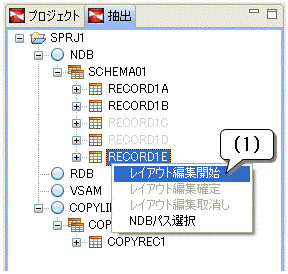
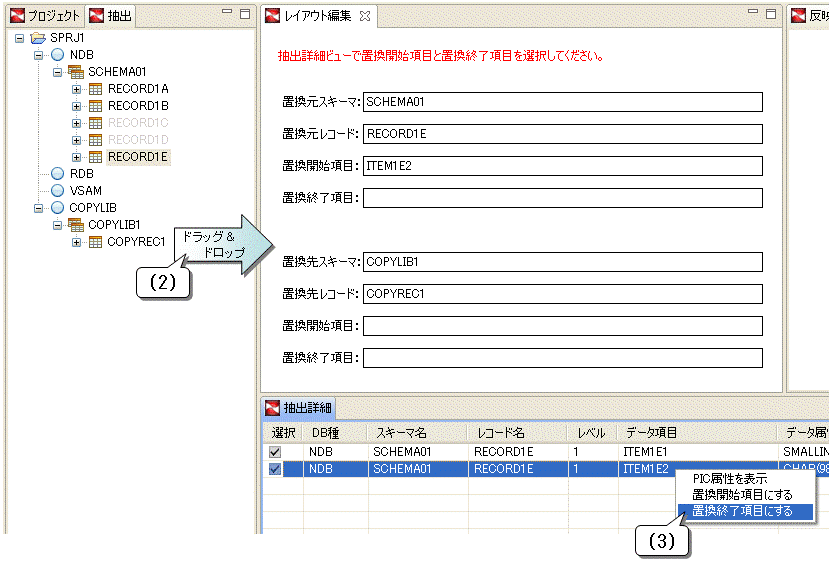
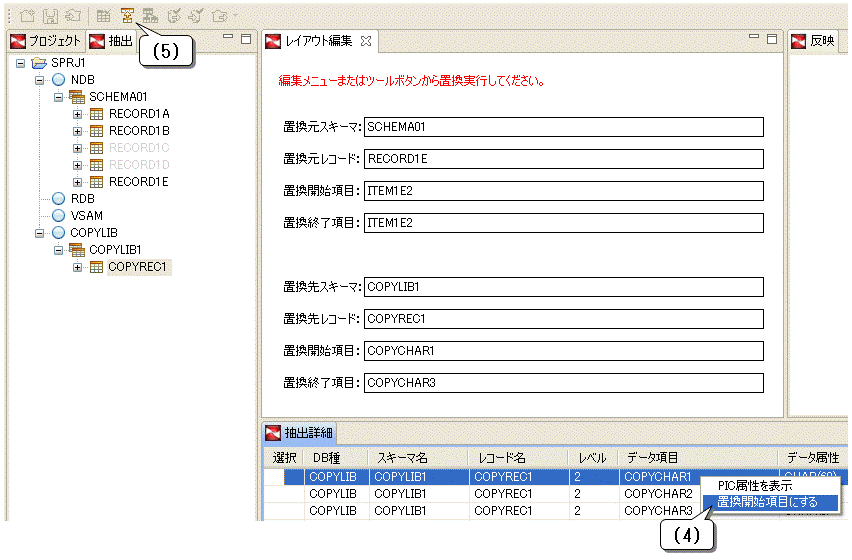
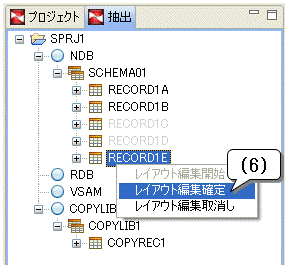
図の説明
抽出ビューにおいて、NDBまたはVSAMの編集するレコードを右クリックして表示されるポップアップメニューから[レイアウト編集開始]を選択すると、レイアウト編集エディタが表示されます。
抽出ビューから置換先となるCOPYLIBをレイアウト編集エディタにドラッグ&ドロップします。このとき、抽出詳細ビューに置換元のデータ項目の一覧が表示されます。
表示された置換元のデータ項目の一覧から右クリックで置換元の置換開始項目と置換終了項目をそれぞれ選択します。置換終了項目を選択すると、抽出詳細ビューに置換先のCOPYLIBのデータ項目の一覧が表示されます。
表示された置換先のデータ項目の一覧から右クリックで置換先の置換開始項目を選択します。このとき、置換終了項目は自動的に選択されます。
ツールバーの[置換実行]ボタンを押下して、編集対象のレコードのレイアウトを置き換えます。なお、編集対象レコードの他のデータ項目のレイアウトを置き換える場合は、2.または3.から操作します。
編集対象のレコードの編集を確定する場合は、抽出ビューから編集対象のレコードを右クリックして[レイアウト編集確定]を選択します。このとき、抽出ビューの編集対象レコードのLAYOUTに置き換え後のレコードのレイアウトが表示されます。
なお、編集対象のレコードの編集を取り消す場合は、抽出ビューから編集対象のレコードを右クリックして[レイアウト編集取消し]を選択します。
留意事項
同じレコードでレイアウトの編集をやり直す場合は、作成されたレイアウトを削除します。レイアウトの削除は、抽出ビューに作成されたレイアウトを右クリックして[レイアウト削除]を選択してください。
レイアウト編集後にパス選択したレコードは、レイアウトの削除はできません。パス選択を解除してからレイアウトの削除を実施してください。
以下のレコードの場合、レコードの編集はできません。(抽出ビューのレコードを右クリックしてもポップアップメニューは出ません。また、COPYLIBのレコードをドラッグ&ドロップできません。)
SYNCHRONIZED句を指定したデータ項目を含むVSAMのレコード
すべてのデータ項目の属性が未サポートのレコード
NDBパス選択において、パス選択したレコード(上位レコードも含む)